SlickRun: कमांड लाइन का उपयोग करके किसी प्रोग्राम या वेबसाइट को तुरंत खोलें
कमांड लाइन के माध्यम से किसी भी फाइल को एक्सेस करना संभव है, और यह दशकों से ऐसा ही है। हालाँकि, ऐसा करना विंडोज 10(Windows 10) या उस मामले के लिए ऑपरेटिंग सिस्टम के किसी अन्य संस्करण में एक सीधा मामला नहीं है। इसे ध्यान में रखते हुए, हमने एक ऐसे उपकरण की तलाश करना चुना जो काम को सबसे आसान और आसान तरीके से पूरा कर सके। आज हम जिस प्रोग्राम पर चर्चा करने जा रहे हैं उसे SlickRun कहा जाता है , और यह एक कमांड-लाइन उपयोगिता है जिसे विंडोज 10(Windows 10) और ऑपरेटिंग सिस्टम के अधिक संस्करणों के लिए डिज़ाइन किया गया है। अब, इस उपकरण का उपयोग करने के बाद से हमें जो समझ में आया है, वह उपयोगकर्ताओं को लगभग किसी भी वेबसाइट या कार्यक्रम तक आसानी से पहुंच प्रदान कर सकता है।
आप देखते हैं, उपयोगकर्ता उपनाम बना सकते हैं, जिन्हें MagicWords के नाम से जाना जाता है, और यह आपकी जानकारी के लिए करना बहुत आसान है। यह किट का एक प्रभावशाली टुकड़ा है, यह SlickRun , और पहली बार इसका उपयोग करने के बाद से, हमने इसे नियमित रूप से उपयोग किया है। हमें पूरा यकीन है कि आगे चलकर बहुत से लोगों को इस सॉफ़्टवेयर में सांत्वना मिलेगी क्योंकि यह उपयोगी और समझने में आसान है।
अब, उन लोगों के लिए जिन्हें यह समझने में मुश्किल हो सकती है कि SlickRun का उपयोग कैसे करें , ठीक है, पढ़ना जारी रखें क्योंकि हमेशा की तरह, हमें रस मिल गया है।
SlickRun -(SlickRun – Open) कमांड लाइन का उपयोग करके एक प्रोग्राम या वेबसाइट खोलें
ध्यान(Bear) रखें कि इंस्टालेशन के बाद, उपयोगकर्ता को स्क्रीन नहीं दिखाई देगी क्योंकि टूल खुद को टास्कबार तक ले जाता है। सब कुछ उस खंड से किया जाता है, और कम से कम हमारे दृष्टिकोण से इसे समझना काफी आसान है।
1] नया जादू शब्द(1] New Magic Word)
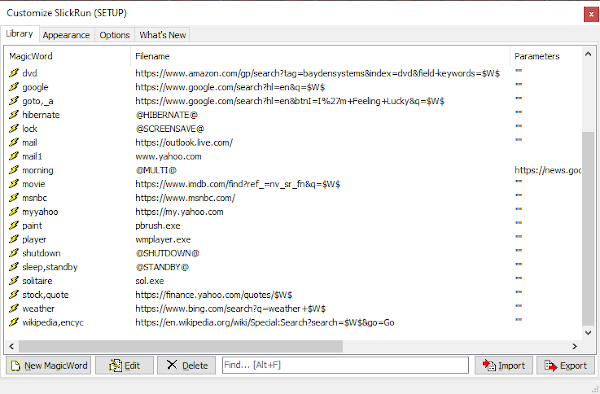
चीजों को आसान तरीके से चलाने और चलाने के लिए, आपको अपनी सभी महत्वपूर्ण फाइलों और वेबसाइटों के लिए जादुई शब्द जोड़ने होंगे। हमारा सुझाव है कि टास्कबार(Taskbar) पर आइकन पर राइट-क्लिक करें, फिर सेटअप(Setup) चुनें । यहां से, सेटअप(Setup) विंडो दिखाई देनी चाहिए, इसलिए चीजों को मैन्युअल रूप से जोड़ने के लिए न्यू मैजिक वर्ड पर क्लिक करें।(New Magic Word)
इसके अतिरिक्त, विंडो को लाइब्रेरी(Library) के भीतर कई मदों से भरा जाना चाहिए । इसलिए बहुत सारी मेहनत तुरंत दरवाजे से बाहर हो जानी चाहिए।
2] नए शॉर्टकट(2] New Shortcuts)
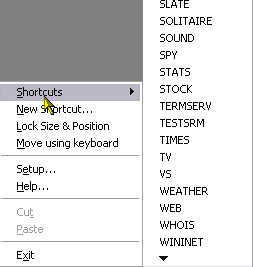
ठीक है, इसलिए जब नए शॉर्टकट जोड़ने की बात आती है, तो कृपया टास्कबार(Taskbar) में आइकन पर राइट-क्लिक करें और फिर उन्हें जोड़ने के लिए नया शॉर्टकट(New Shortcut) चुनें । नए जोड़े गए शॉर्टकट देखने के लिए, कृपया फिर से राइट-क्लिक करें और उन सभी को देखने के लिए शॉर्टकट चुनें।(Shortcuts)
हां, यह इतना आसान है और इसे पूरा करने के लिए आपको ज्यादा मेहनत नहीं करनी चाहिए।
3] जादू शब्द का प्रयोग करें(3] Use a magic word)
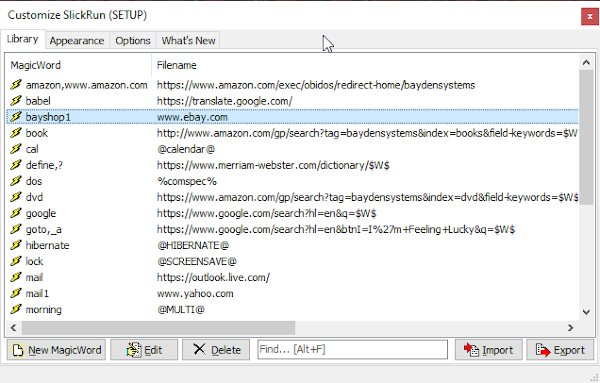
एक जादुई शब्द के माध्यम से एक प्रोग्राम या वेबसाइट लॉन्च करने के लिए, बस खोज बॉक्स में शब्द टाइप करें और एंटर दबाएं(Enter) । वैकल्पिक रूप से, आप इसे सेटअप(Setup) विंडो से सक्रिय कर सकते हैं, लेकिन यह एक काम है इसलिए हम खोज बॉक्स विकल्प का उपयोग करने का सुझाव देते हैं।
कीबोर्ड कमांड की सूची:
- ऊपर तीर या F3: कमांड इतिहास में ऊपर की ओर (पहले) स्क्रॉल करें(Scroll)
- नीचे तीर: कमांड इतिहास में नीचे की ओर (बाद में) स्क्रॉल करें(Scroll)
- ALT+F: कमांड इतिहास में उपसर्ग के रूप में अब तक टाइप किए गए टेक्स्ट को खोजें
- Shift+ALT+F: कमांड इतिहास में अब तक *कहीं भी* टाइप किए गए टेक्स्ट को खोजें
- ALT+M: MagicWords सूची दिखाएं
- ALT+S: अब तक टाइप किए गए टेक्स्ट को स्टार्ट मेन्यू में खोजें(Start Menu)
- CTRL + /: सभी को बदलें\/SlickRun बॉक्स में वर्ण
- CTRL + : SlickRun बॉक्स के सभी / वर्णों को से बदलें\
- CTRL+TAB: SlickRun विंडो के बीच साइकिल चलाना
- CTRL + A: सभी कमांड बार(Command Bar) टेक्स्ट का चयन करें
- CTRL + C : चयनित टेक्स्ट को क्लिपबोर्ड पर कॉपी करें
- CTRL+I: फ़ाइल-चयन(File-selection) संवाद दिखाएँ
- CTRL + F : फ़ाइल चयन(Show File Selection) संवाद बॉक्स दिखाएँ
- CTRL + TSlickRun बॉक्स में अंतिम दो पदों को स्थानांतरित करें
- CTRL + X : चयनित टेक्स्ट को क्लिपबोर्ड पर काटें(Cut)
- CTRL + V: क्लिपबोर्ड से टेक्स्ट पेस्ट करें
- TAB या CTRL+RIGHT: स्वतः पूर्ण पाठ में अगले सीमांकक (,/, या स्थान) पर जाएँ
- SHIFT+TAB या CTRL+LEFT : पिछले सीमांकक पर जाएँ
- CTRL+ Delete : इतिहास से वर्तमान आइटम हटाएं(Delete)
- CTRL+Shift+ Delete : सभी इतिहास हटाएं(Delete)
(Download SlickRun)तैयार होने पर आधिकारिक वेबसाइट(official website) से सीधे SlickRun डाउनलोड करें ।
Related posts
Windows 10 कंप्यूटरों के लिए myLauncher के साथ आसानी से फ़ाइलें लॉन्च करें
त्वरित क्लिक: विंडोज़ के लिए पोर्टेबल लॉन्चर और उत्पादकता उपकरण
रोबोट ढूंढें और चलाएं: हार्डकोर कीबोर्ड उपयोगकर्ताओं के लिए एक प्रोग्राम लॉन्चर
पॉपसेल विंडोज पीसी के लिए एक पॉप-अप मेनू लॉन्चर है
विंडोज पीसी के लिए सर्वश्रेष्ठ डेस्कटॉप एप्लिकेशन लॉन्चर
निनटेंडो स्विच पर गेम चैनल को जल्दी से कैसे अनफॉलो करें?
एडोब फोटोशॉप फिक्स के साथ त्वरित रूप से फ़ोटो संपादित करें और सुधारें
ई-कॉमर्स स्टोर को जल्दी और आसानी से कैसे सेट करें
एक्सेल में कई पंक्तियों को त्वरित रूप से कैसे सम्मिलित करें
विंडोज़ में सभी चल रहे प्रोग्रामों को जल्दी से कैसे मारें या बंद करें
Google शीट्स में टेक्स्ट को जल्दी से कैसे रैप करें?
विंडोज़ अनुप्रयोगों को त्वरित रूप से छिपाने के सर्वोत्तम तरीके
Google साइट का उपयोग करके त्वरित रूप से एक व्यक्तिगत वेबसाइट बनाएं
विंडोज 10 पर मैकओएस डॉक कैसे प्राप्त करें
लोरेम इप्सम और जेनरेटर क्या है जल्दी से टेक्स्ट बनाने के लिए
किसी Word Doc में तुरंत सामग्री तालिका जोड़ें
2022 के 15 सर्वश्रेष्ठ Android लॉन्चर ऐप्स
विंडोज 8.1 स्टोर से ऐप को जल्दी से शेयर या बुकमार्क कैसे करें
AWS आयात निर्यात का उपयोग करके डेटा को Amazon S3 में त्वरित रूप से स्थानांतरित करें
वीडियो से हरी स्क्रीन को जल्दी और मुफ्त में कैसे हटाएं
